Windows 8의 자녀 보호 설정
Windows 8의 자녀 보호 기능을 사용하면 자녀의 컴퓨터 활동을 모니터링 할 수 있습니다. 다음은 설정 및 사용 방법입니다.
이것은 Vista에 도입되었으며 Windows 7에도 포함 된 기능입니다.
Windows 8에서 새 사용자 계정을 만든 후설정 옵션 중 하나는 보호자 통제를 구성하는 것입니다. 연령에 맞지 않는 게임을 차단하고 특정 프로그램을 차단하며 자녀가 컴퓨터를 사용할 수있는 시간에 대한 시간 제한을 설정할 수 있습니다.

키보드 단축키 Win Key + W를 사용하여 자녀 보호 기능에 액세스하면 Metro 검색 화면이 나타납니다. 그런 다음 : 자녀 유무를 입력하고 모든 사용자를위한 가족 안전 설정을 클릭하십시오.
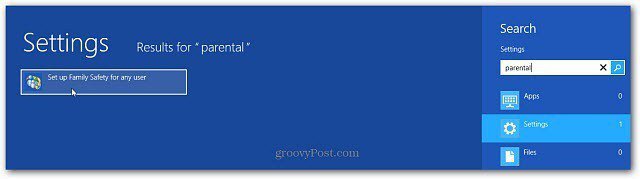
보호자 통제를 활성화 한 후에는 데스크탑에서 해당 패널에 액세스 할 수 있습니다. 자녀 보호 기능을 추가하려는 어린이 계정을 클릭하십시오.
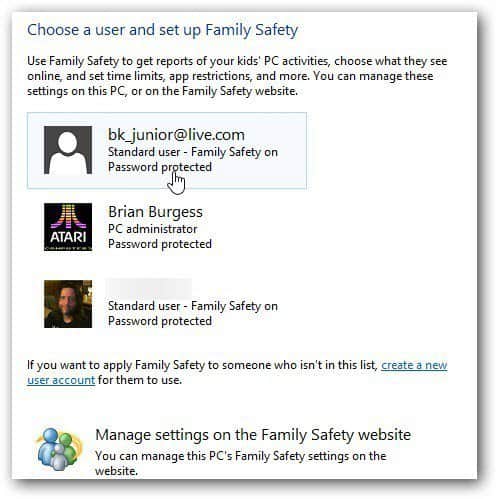
이제 자녀가 PC를 사용할 수있는 방법을 설정하십시오. 가족 보호가 설정되어 있는지 확인하십시오. 그런 다음 활동 보고서를 선택할 수도 있습니다.
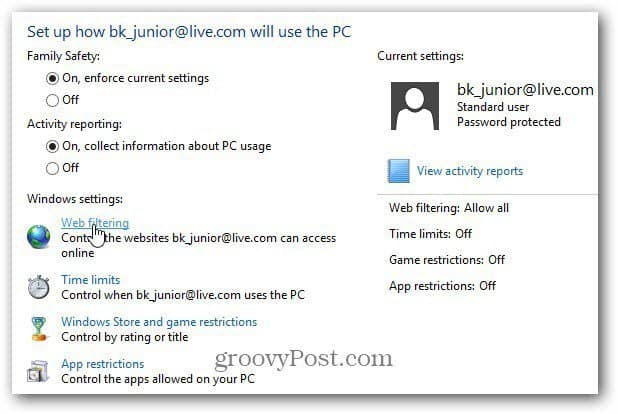
웹 필터링을 사용하면 웹 필터링에 대한 규칙을 설정할 수 있습니다아이들은 온라인으로 볼 수 있습니다. 선택하는 옵션은 자녀의 나이와 최선의 판단에 근거합니다. 특정 사이트를 보도록하려면 허용 목록만을 선택하십시오. 어린 아이들에게 현명한 또 다른 설정은 파일 다운로드를 차단하는 것입니다. 줄기 바이러스를 예방하는 데 도움이됩니다.
사이트를 제한하는 가장 극단적 인 설정입니다자녀 보호 기능이 제공합니다. 자녀와 함께있는 연령과 신뢰 요인에 따라 자녀 친화적 또는 일반 설정을 선택하는 것이 더 적절할 수 있습니다.
모든 자녀 보호 설정은 성인용 콘텐츠를 차단합니다.
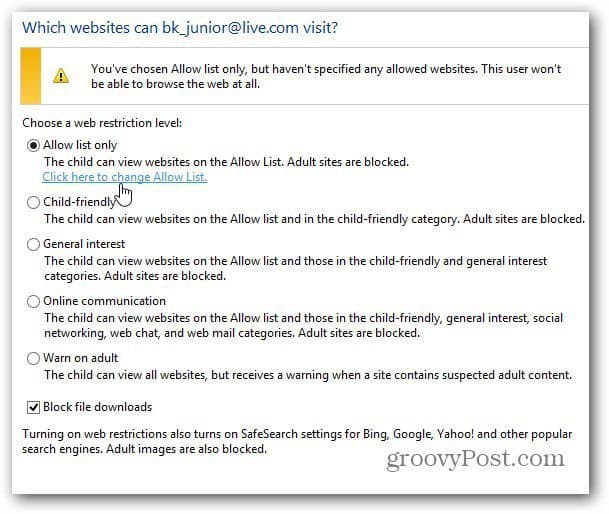
이제 귀하가 방문 할 수있는 사이트를 입력하십시오또는 차단. 분명히 웹의 모든 사이트에 입장 할 수 없으므로 허용하지 않는 모든 것이 차단됩니다. 그런 다음 추가 사이트도 차단하려면 전원을 켜야합니다. 예를 들어, 당신은 당신의 어린 아이들을 페이스 북에두고 싶지 않을 것입니다.
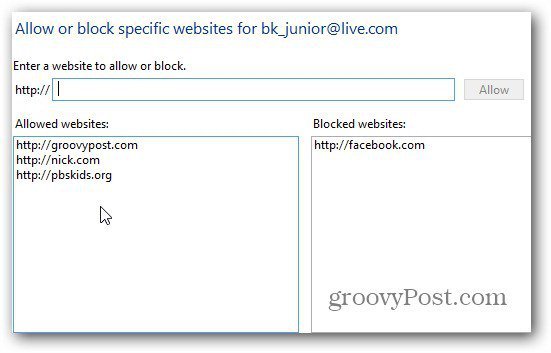
자녀가 PC를 사용하는 경우허용 한 웹 사이트를 방문 할 수 있습니다. 사이트가 허용되지 않으면 다음 메시지가 표시됩니다. 권한 요청 버튼을 클릭하면 사이트의 이메일과 승인 여부를 이메일로 보낼 수 있습니다.
또는 직장에있는 경우 다른 어린이 친화적 인 사이트를 확인할 수 있습니다.
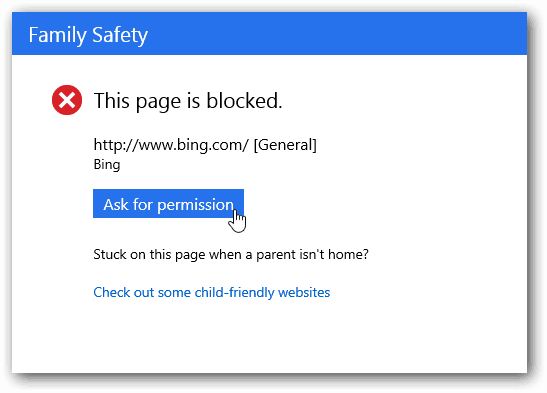
시간 제한을 통해 컴퓨터를 사용할 수있는 시간을 설정할 수 있습니다. 가장 효과적인 해결책은 Curfew를 사용하는 것입니다. 이를 통해 자녀가 PC에 액세스 할 수있는 시간을 예약 할 수 있습니다.
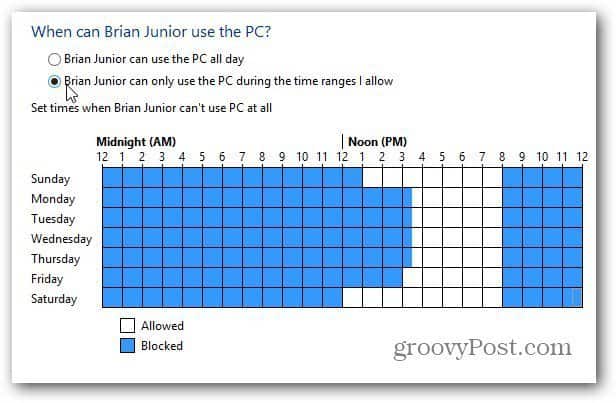
허용되지 않은 시간에 PC에 액세스하려고하면 다음 메시지가 표시됩니다. 더 많은 시간을 원한다면 부모의 허락이 필요합니다.
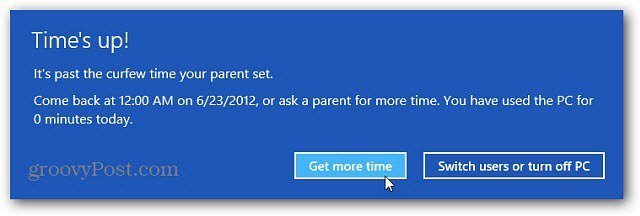










코멘트를 남겨주세요